答案:可通过排序功能整理Excel数据。先选中区域,点击“数据”选项卡,按数值或字母顺序选择升序降序;多条件排序需打开排序对话框设置主次关键字;自定义排序则在“自定义列表”中输入特定顺序并应用。
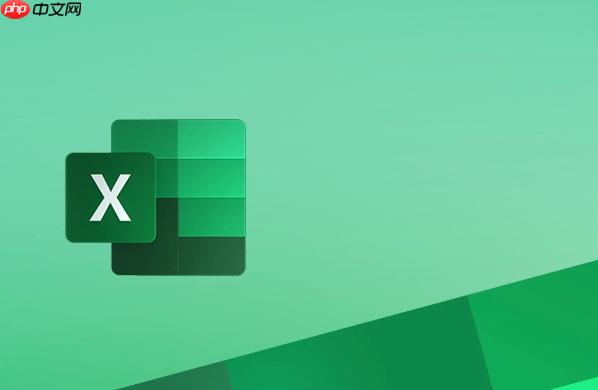
如果您需要对Excel中的数据进行整理,以便更清晰地查看或分析信息,可以通过排序功能实现。默认情况下,Excel可能不会按照您期望的顺序显示数据,例如数值大小或字母顺序。以下是实现排序的具体操作方法:
一、按数值大小排序
按数值排序适用于处理数字数据,如销售额、成绩、数量等,可将数据从小到大或从大到小排列。
1、选中需要排序的数据区域,包括标题行(建议包含标题,以便识别列)。
2、点击Excel菜单栏中的“数据”选项卡。
3、在“排序和筛选”组中,若要升序排列,点击“升序”按钮(A→Z 或 从小到大);若要降序排列,点击“降序”按钮(Z→A 或 从大到小)。
4、如果出现“扩展选定区域”或“以当前选定区域排序”提示,请选择“扩展选定区域”,以确保整行数据同步移动,避免数据错位。
二、按字母顺序排序
按字母排序适用于文本型数据,如姓名、城市名、产品名称等,可依据拼音首字母或英文字母顺序进行排列。
1、选中包含文本数据的列,或选中整个数据表区域。
2、进入“数据”选项卡,找到“排序和筛选”功能区。
3、点击“升序”按钮实现A到Z排序,或点击“降序”按钮实现Z到A排序。
4、对于中文内容,Excel会根据汉字的拼音首字母进行排序,请确保单元格格式为“文本”或“常规”,以免影响排序结果。
三、多条件排序
当数据表包含多个相关字段时,可使用多条件排序实现更精确的排列,例如先按部门排序,再按工资排序。
1、选中整个数据区域,包含所有相关列。
2、点击“数据”选项卡中的“排序”按钮,打开排序对话框。
3、在“主要关键字”下拉菜单中选择第一个排序依据列。
4、设置该列的排序依据(数值、单元格值等)和次序(升序或降序)。
5、点击“添加条件”,设置“次要关键字”及其排序方式。
6、可继续添加更多排序层级,最多支持64个排序条件,完成后点击“确定”。
四、自定义排序顺序
当标准排序无法满足需求时,例如按星期、季度、等级等非线性顺序排列,可使用自定义排序功能。
1、选中目标列的数据区域。
2、打开“数据”选项卡,点击“排序”按钮。
3、在排序对话框中选择“自定义列表”选项。
4、在弹出的窗口中输入所需的排序顺序,每项占一行,例如:高、中、低。
5、点击“添加”后保存该列表,然后在排序时选择此自定义序列,即可按指定顺序排列数据。































